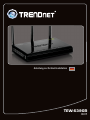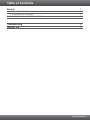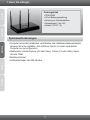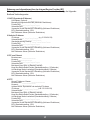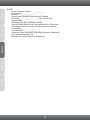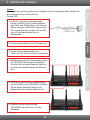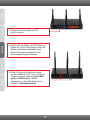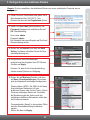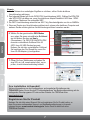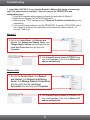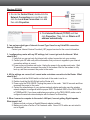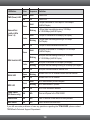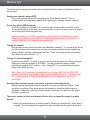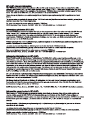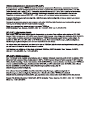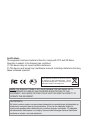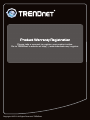Trendnet TEW-639GR Quick Installation Guide
- Kategorie
- Router
- Typ
- Quick Installation Guide

Anleitung zur Schnellinstallation
TEW-639GR
3.01

Table of Contents
Deutsch 1
Troubleshooting 8
Wireless Tips 11
1. Bevor Sie anfangen 1
2. Installation der Hardware 4
3. Konfiguration des drahtlosen Routers 6
Version 05.05.2011

ENGLISHFRANÇAISDEUTSCHESPAÑOL
РУССКИЙ
Packungsinhalt
Systemanforderungen
1. Bevor Sie anfangen
Ÿ
ŸCD mit Bedienungsanleitung
Ÿ
Ÿ
Ÿ
TEW-639GR
Anleitung zur Schnellinstallation
Netzwerkkabel (1.5m / 5ft)
Netzteil (12V DC, 1A)
1
Ÿ
Ÿ
Ÿ
Ÿ
Computer mit korrekt installiertem verdrahtetem oder drahtlosem Netzwerkadapter
(Hinweis: Es ist zu empfehlen, den drahtlosen Router von einem verdrahteten
Computer aus zu konfigurieren.)
Webbrowser: Internet Explorer (6.0 oder höher), Firefox (2.0 oder höher), Opera,
Chrome, Safari
Breitband-Internet
Installiertes Kabel- oder DSL-Modem

ENGLISHFRANÇAISDEUTSCHESPAÑOL
РУССКИЙ
2
Erfassung von Informationen über den Internet Service Provider (ISP)
Bitte vergewissern Sie sich bei Ihrem Internet Service Provider über den Typ der folgenden
Breitband Verbindungsarten:
1. DHCP (Dynamische IP-Adresse)
Host-Namen (Optional): ________________
Manuelles Konfigurieren der DNS (Aktivieren/ Deaktivieren)
Primäre DNS: _____. _____._____._____
Sekundäre DNS: _____. _____._____._____
Verwenden Sie die Standard-MTU-Einstellung (Aktivieren/ Deaktivieren)
MTU (Standardeinstellung: 1500)
MAC Addressen Klonen (Aktivieren/ Deaktivieren)
2. Statische IP-Adresse
IP-Adresse: _____. _____._____._____ (e.g. 215.24.24.129)
Subnetz-Maske: _____. _____._____._____
Standardeinstellung Gateway: _____. _____._____._____
Primäre DNS: _____. _____._____._____
Sekundäre DNS: _____. _____._____._____
Verwenden Sie die Standard-MTU-Einstellung (Aktivieren/ Deaktivieren)
MTU (Standardeinstellung: 1500)
MAC Addressen Klonen (Aktivieren/ Deaktivieren)
3. PPP over Ethernet
Benutzername: ________________
Kennwort: ________________
Primäre DNS: _____. _____._____._____
Sekundäre DNS: _____. _____._____._____
Betriebsart (Keep Alive, on-Demand, manuell)
Keep Alive Modus Redial Periode (Standardeinstellung: 10 Sekunden)
Auf Nachfrage Modus Leerlaufzeit (Standardeinstellung: 5 Minuten)
Verwenden Sie die Standard-MTU-Einstellung (Aktivieren/ Deaktivieren)
MTU (Standardeinstellung: 1500)
MAC Addressen Klonen (Aktivieren/ Deaktivieren)
4. PPTP
Server IP Addresse / Namen: ________________
Benutzername: ________________
Kennwort: ________________
Address Modus: Dynamische oder statische IP-Adresse
IP-Adresse:_____. _____._____._____ (z.B. 215.24.24.129)
Subnetz-Maske: _____. _____._____._____
Betriebsart (Keep Alive, on-Demand, manuell)
Keep Alive Modus Redial Periode (Standardeinstellung: 10 Sekunden)
Auf Nachfrage Modus Leerlaufzeit (Standardeinstellung: 5 Minuten)
Primäre DNS: _____. _____._____._____
Sekundäre DNS: _____. _____._____._____
Verwenden Sie die Standard-MTU-Einstellung (Aktivieren/ Deaktivieren)
MTU (Standardeinstellung: 1500)
MAC Addressen Klonen (Aktivieren/ Deaktivieren)

ENGLISHFRANÇAISDEUTSCHESPAÑOL
РУССКИЙ
5. L2TP
Server IP Addresse / Namen: ________________
Benutzername: ________________
Kennwort: ________________
Address Mode: Dynamische oder statische IP-Adresse
IP-Adresse:_____. _____._____._____ (z.B. 215.24.24.129)
Subnetz-Maske: _____. _____._____._____
Betriebsart (Keep Alive, on-Demand, manuell)
Keep Alive Modus Redial Periode (Standardeinstellung: 10 Sekunden)
Auf Nachfrage Modus Leerlaufzeit (Standardeinstellung: 5 Minuten)
Primäre DNS: _____. _____._____._____
Sekundäre DNS: _____. _____._____._____
Verwenden Sie die Standard-MTU-Einstellung (Aktivieren/ Deaktivieren)
MTU (Standardeinstellung: 1500)
MAC Addressen Klonen (Aktivieren/ Deaktivieren)
3

ENGLISHFRANÇAISDEUTSCHESPAÑOL
РУССКИЙ
2. Installation der Hardware
4
Hinweis:
Notieren Sie sich zuerst alle erforderlichen Angaben über Ihre Internetverbindung. Wenden Sie
sich bei Bedarf an Ihren Internet Service
Provider (ISP).
Cable/DSL Modem
Internet
1. Prüfen Sie, dass eine Internetverbindung
besteht, sobald Sie Ihren Computer direkt mit
dem Kabel- oder DSL-Modemn- oder Ethernet-
Stecker verbinden. Öffnen Sie Ihr web browser,
(z.B. Internet Explorer) und tippen Sie ein URL
ein (z.B. http://www.trendnet.com) im
Adressenstab.
2. Schalten Sie das Kabel- oder DSL-Modem aus.
3. Trennen Sie das Netzwerkkabel vom
Kabel- oder DSL-Modem und dem Computer ab.
6. Verbinden Sie das Netzteil mit dem
TEW-639GR und stecken Sie es in eine
Steckdose.
4. Netzwerkkabel mit einem Steckerende an einen
der TEW-639GR Netzwerkports anschließen.
Schließen Sie das andere Ende des Kabels an
den Computer-Netzwerk-Anschluss (Ethernet
Port.)
5. Verbinden Sie ein Ende eines Netzwerkkabels
mit dem WAN-Port des TEW-639GR. Schließen
Sie das andere Ende des Kabels an den
Modem-Netzwerk-Anschluss (Ethernet Port.)

ENGLISHFRANÇAISDEUTSCHESPAÑOL
РУССКИЙ
5
8. Schalten Sie das Kabel- oder DSL-Modem ein.
Warten Sie, bis die LEDs anzeigen, dass das
Modem vollständig hochgefahren wurde.
Weitere Informationen finden Sie in der
Bedienungsanleitung des Modems.
7. Stellen Sie den Einschalter auf “Ein”
(Nur EU-Version).
9. Prüfen Sie, dass die folgenden Anzeigen
leuchten: LAN (der Port (1,2,3,4), an dem Ihr
Computer angeschlossen ist) (grün), WAN
(grün) und WLAN (grün). Weitere
Informationen zu den LEDs finden Sie im
Abschnitt “Problembehandlung”.

ENGLISHFRANÇAISDEUTSCHESPAÑOL
РУССКИЙ
3. Konfiguration des drahtlosen Routers
6
Hinweis: Es ist zu empfehlen, den drahtlosen Router von einem verdrahteten Computer aus zu
konfigurieren.
1. Öffnen Sie einen Webbrowser und geben Sie in
die Adressleiste http://192.168.10.1 ein.
Drücken Sie dann auf die Eingabetaste (Enter).
2. Geben Sie User name (Benutzername) und
Password (Kennwort) ein und klicken Sie auf
OK. Standardmäßig:
User name: admin
Password: admin
Bei Standard-User name Eingabe auf Groß-und
Kleinschreibung achten.
3. Klicken Sie auf Network, und dann auf WAN
Setting. Und dann auf wählen Sie die Art Ihrer
Internetverbindung aus.
4. Konfigurieren Sie die Einstellungen
entsprechend den Angaben Ihres ISP. Klicken
Sie dann auf Apply.
Hinweis: Für jede Art der Internetverbindung
stehen andere Optionen zu Verfügung.
5. Klicken Sie auf Wireless (Drahtlos) und dann
auf Basic (Grundeinstellungen). Sie müssen
jetzt die folgenden Einstellungen konfigurieren:
Wireless Name (SSID): Die SSID ist der Name
Ihres drahtlosen Netzwerks (z.B. des
drahtlosen Routers oder Access Points). Geben
Sie einen eindeutigen Namen ein. Sie sollten
die Bezeichnung bei der Suche nach den
verfügbaren drahtlosen Netzwerken selbst aber
leicht erkennen können.
Frequenzbereich (Kanal): In den meisten Fällen
kann die Standardeinstellung beibehalten
werden.
Klicken Sie dann auf Apply.

ENGLISHFRANÇAISDEUTSCHESPAÑOL
РУССКИЙ
Hinweis:
1. Um Ihr Netzwerk vor unbefugten Zugriffen zu schützen, sollten Sie die drahtlose
Verschlüsselung aktivieren.
2. Das folgende Beispiel gilt für die WPA2-PSK-Verschlüsselung (AES). Wählen Sie WPA-PSK
oder WPA2-PSK nur dann aus, wenn Ihre drahtlosen Adapter tatsächlich WPA bzw. WPA2
unterstützen. Markieren Sie andernfalls WEP.
3. Die WEP Verschlüsselung unterstützt nur 802.11b/g Geschwindigkeiten von bis zu 54MBit/s.
4. Wenn am Router eine Verschlüsselung aktiviert wird, müssen alle drahtlosen Computer und
anderen Geräte mit dem gleichen Verschlüsselungsschlüssel versehen werden.
6. Wählen Sie den gewünschten WPA-Modus
aus, geben Sie einen vorinstallierten Schlüssel
ein und klicken Sie dann auf Apply
(Übernehmen). Für WPA-PSK und WPA2-PSK
muss der vorinstallierte Schlüssel 8 bis 63
ASCII- bzw. 64 HEX-Zeichen lang sein.
Notieren Sie sich den vorinstallierten Schlüssel.
Sie benötigen den Pre-Shared Key, wenn Sie
Ihren WLAN-Adapter (s) konfigurieren.
7. Öffnen Sie Ihren Webbrowser und geben Sie
eine URL ein (z.B. www.trendnet.com), um zu
prüfen, ob eine Internetverbindung besteht.
Ihre Installation ist beendet!
Registrieren Sie Ihr Produkt
Nehmen Sie sich bitte einen Moment Zeit und registrieren Sie Ihr Produkt online, so
dass Sie unsere umfassenden Support- und Kundendienstleistungen in Anspruch
nehmen können: www.trendnet.com/register Vielen Dank für den Kauf eines
TRENDnet-Produkts.
Weitere Informationen zu den Konfigurations- und erweiterten Einstellungen der
TEW-639GR finden Sie im Abschnitt “Problembehandlung” der Bedienungsanleitung auf der
beiliegenden Dienstprogramm-CD oder auf der Website von TRENDnet unter
www.trendnet.com.
7
Seite laden ...
Seite laden ...
Seite laden ...
Seite laden ...
Seite laden ...
Seite laden ...
Seite laden ...
Seite laden ...
Seite laden ...
-
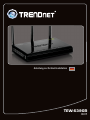 1
1
-
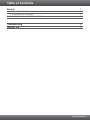 2
2
-
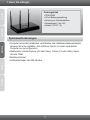 3
3
-
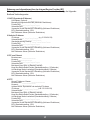 4
4
-
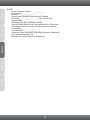 5
5
-
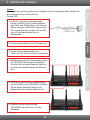 6
6
-
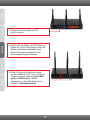 7
7
-
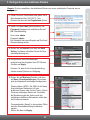 8
8
-
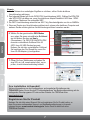 9
9
-
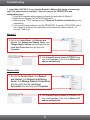 10
10
-
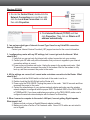 11
11
-
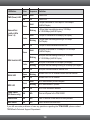 12
12
-
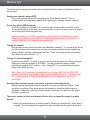 13
13
-
 14
14
-
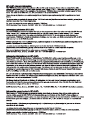 15
15
-
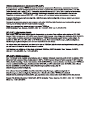 16
16
-
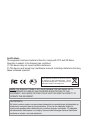 17
17
-
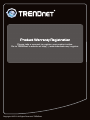 18
18
Trendnet TEW-639GR Quick Installation Guide
- Kategorie
- Router
- Typ
- Quick Installation Guide
in anderen Sprachen
- English: Trendnet TEW-639GR
Verwandte Papiere
-
Trendnet TEW-656BRG Quick Installation Guide
-
Trendnet RB-TEW-692GR Bedienungsanleitung
-
Trendnet TEW-691GR Quick Installation Guide
-
Trendnet TEW-652BRU Quick Installation Guide
-
Trendnet TEW-672GR Quick Installation Guide
-
Trendnet TEW-639GR Quick Installation Guide
-
Trendnet TEW-639GR Quick Installation Guide
-
Trendnet TEW-639GR Datenblatt
-
Trendnet RB-TEW-655BR3G Quick Installation Guide
-
Trendnet TEW-639GR Datenblatt